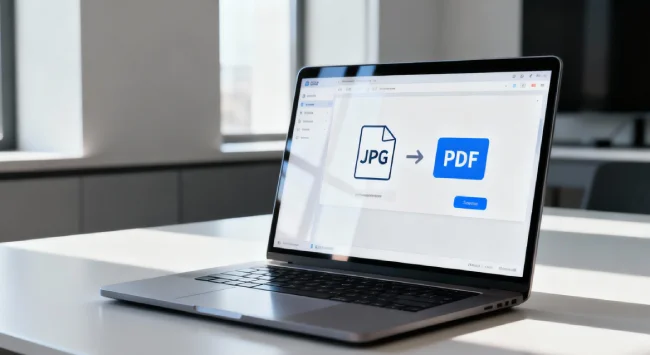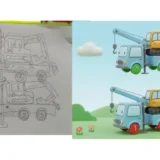3. Buat Dokumen Baru dan Masukkan Gambar
- Klik “+ Dokumen Kosong” untuk membuka lembar kerja baru.
- Di bagian menu atas, pilih “Sisipkan” → “Gambar” → “Unggah dari komputer”.
- Pilih gambar yang ingin kamu ubah ke PDF, lalu tekan “Buka”.
Setelah gambar muncul di dokumen, kamu bisa menyesuaikan ukurannya dengan menggeser sudut gambar.
Untuk tata letak yang lebih rapi, pilih gambar → klik opsi “Bungkus teks” agar posisi bisa diatur bebas.
4. Unduh Dokumen Sebagai PDF
Jika hasilnya sudah sesuai keinginan, sekarang saatnya menyimpannya sebagai file PDF:
- Klik “File” di pojok kiri atas.
- Pilih “Download” (Unduh).
- Klik opsi “Dokumen PDF (.pdf)”.
Tunggu beberapa detik, dan file PDF hasil konversi gambar pun langsung tersimpan di perangkatmu.
Sekarang, kamu bisa membagikan atau mencetaknya kapan saja!
Mengonversi gambar ke PDF kini bisa dilakukan dengan cara yang mudah, gratis, dan praktis, bahkan tanpa aplikasi tambahan. Cukup lewat Google Docs, kamu bisa menghasilkan file PDF berkualitas yang siap dikirim, dicetak, atau disimpan untuk keperluan arsip.
Selamat mencoba — dan jangan lupa bagikan tutorial ini kalau kamu merasa terbantu!